系统:PC
日期:2025-11-10
类别:图形图像
版本:v15.0
AdobeLightroomClassic2026也被称之为“LRC2026”这是一款由Adobe官方推出的照片后期处理软件,它不像PS一样有着最全面的修图内容,针对于照片图形,你可以自由调整内容中的色彩、对比度和曝光等参数,以及在2026版本LRC还推出了独特的AI功能,各种智能功能让你轻松去除图内的物件同时自动对人像进行优化。
AdobeLightroomClassic2026中文版此次更新深度整合了AdobeFirefly生成式AI引擎与Sensei智能识别技术,带来前所未有的创意自由与工作效率。
1、全面的照片编辑工具
提供精准调整照片色彩、对比度和曝光等参数的功能,用户可以根据需要定制后期处理效果。
2、直观的界面
功能强大且易于使用,界面风格与苹果的Aperture相似,提供了直观的操控方式,即使是初学者也能快速上手。
3、支持多种格式
包括主流的相机格式和RAW格式,为后期处理提供广阔的空间。
4、云端服务整合
Lightroom从传统的桌面应用程序向云端服务的转型。用户不仅可以在本地存储和编辑图像,还可以借助云服务实现实时同步和共享,大幅提升了多人协作的效率。
一、AI辅助剔除(EnhancedAuto)
新增的“辅助剔除(EA)”功能利用AdobeSenseiAI智能识别算法,能快速筛选大量人像照片。
系统会自动识别人物主体,并支持根据主体清晰度、眼睛聚焦、表情完整度等条件进行筛选,让摄影师在上千张样片中迅速找出最佳照片。
二、自动堆叠功能
全新的自动堆叠功能支持按视觉相似度或拍摄时间间隔自动将照片分组。
这一功能特别适用于连拍人像、风光或婚礼摄影场景,可显著减少后期整理时间,让图库管理更加高效有序。
三、污点与灰尘智能检测
针对摄影中常见的传感器灰尘问题,LrC2026新增“一键污点清除”功能。
AI可自动检测画面中细微的传感器污点并智能修复,无需手动圈选,极大提升清洁修饰效率。
四、去除反射(De-Reflection)
新版在玻璃反射与眩光消除方面进行了算法优化。
无论是隔窗拍摄、展柜摄影还是水面倒影场景,都能通过AI辅助识别反射区域并自动进行反射抑制,让图像更清晰、纯净。
五、雪景检测与风景蒙版增强
新增的“风景蒙版:雪景识别”功能,可自动检测雪地场景,对高光、白平衡与细节保留进行专项优化。
在拍摄冰雪、冬季风光时,编辑过程更自然,色调更真实。
六、性能全面优化
预览效率:在悬停浏览预设或历史记录时,系统能即时渲染实时预览,响应速度提升显著。
裁剪工具流畅度:编辑大尺寸RAW文件时,拖拽裁剪无延迟,体验更加顺滑。
七、支持4K导出
LightroomClassic2026现已支持以4K分辨率导出视频及幻灯片作品,满足高质量输出需求。
无论是商业展示还是作品集输出,都能保持清晰细腻的视觉效果。
八、HDR与色彩控制增强
HDR编辑精度提升:在高动态范围场景中,能更精准地平衡高光与暗部细节。
新增颜色偏差调节选项:允许用户精细调整局部色偏,获得更自然的色彩呈现。
联机拍摄支持扩展:新增对更多Leica相机型号的实时联机支持,拍摄与后期无缝衔接。
总结
LightroomClassic2026不仅在AI智能筛选、自动堆叠、反射去除等方面实现了革命性进步,也在系统响应速度与输出质量上做出了全面优化。
它不只是一个照片管理工具,更是一个集智能化、效率化与专业化于一体的摄影工作流中心。
1、在本站下载解压,双击运行【Set-up.exe】;
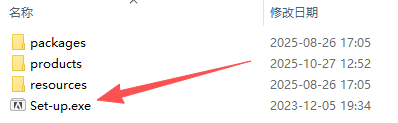
2、选择语言和安装目录(默认),点击【继续】;
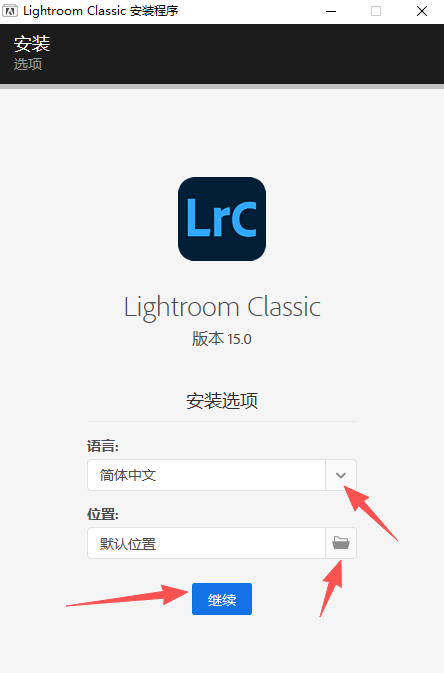
3、软件安装中;
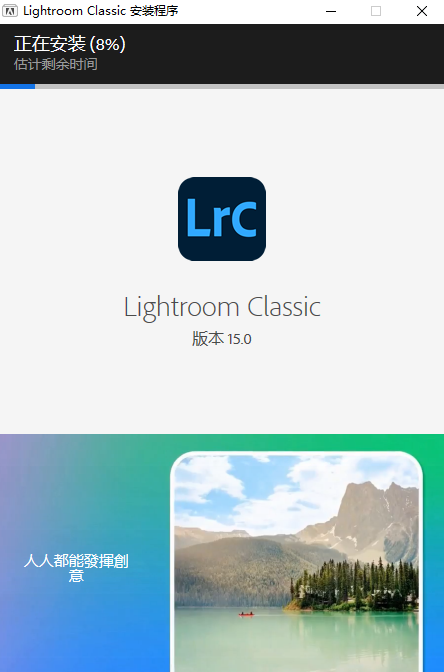
4、安装完成,点击【关闭】;
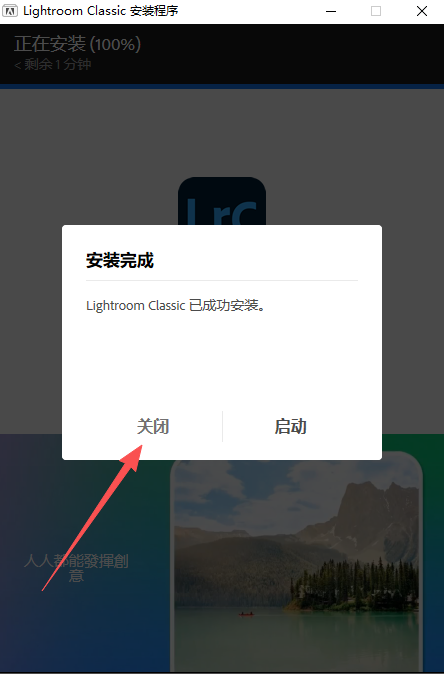
5、解压激活补丁,运行【GenP-v3.6.9.exe】,点击【Search】;
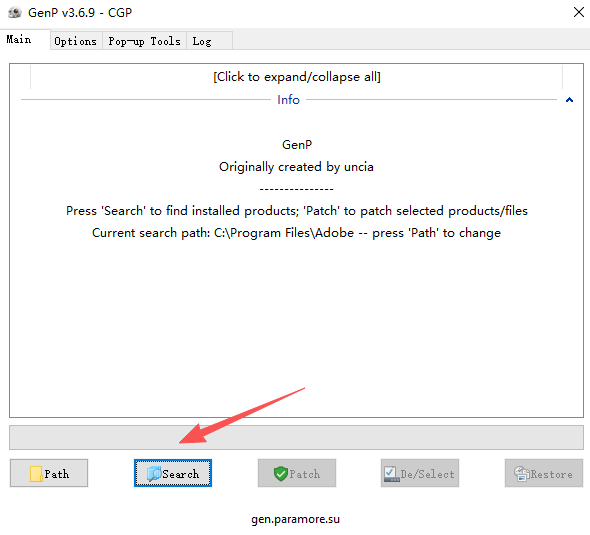
6、点开右键小箭头,可以发现出现了需要激活的Adobe Lightroom Classic 2026,点击Patch;
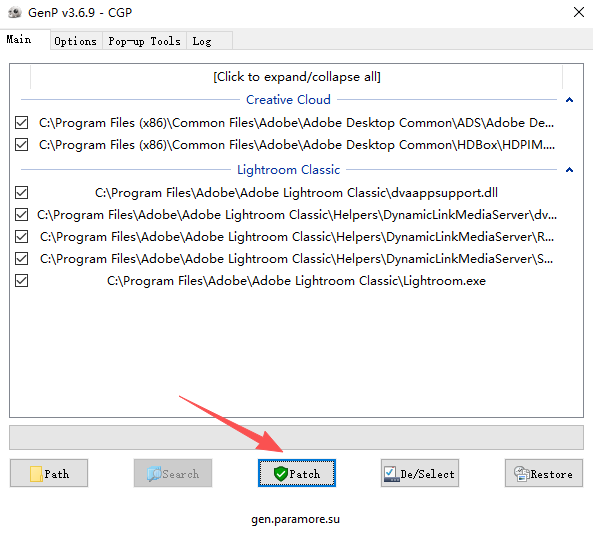
7、注意这个过程左边的勾选框会慢慢消失,耐心等待一下;
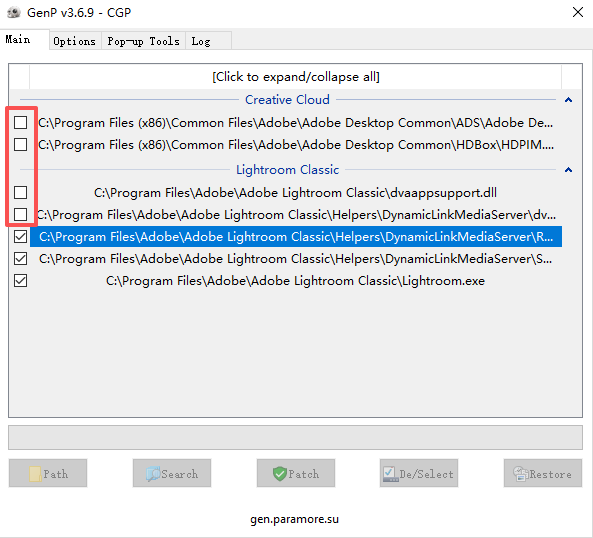
8、出现这段数据,说明激活成功了;
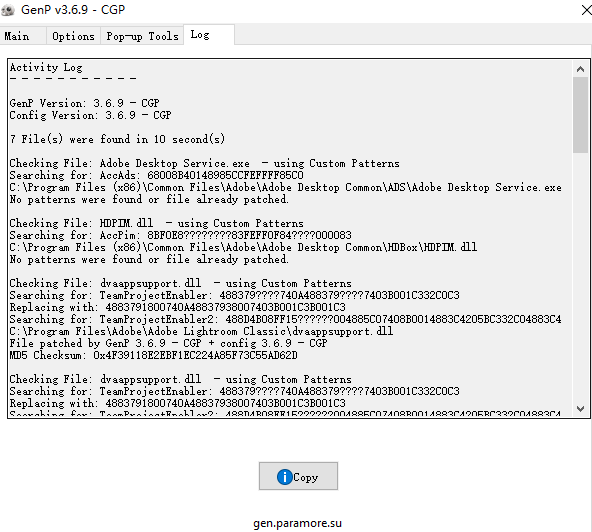
9、运行软件即可免费无限制使用,且无需登录。
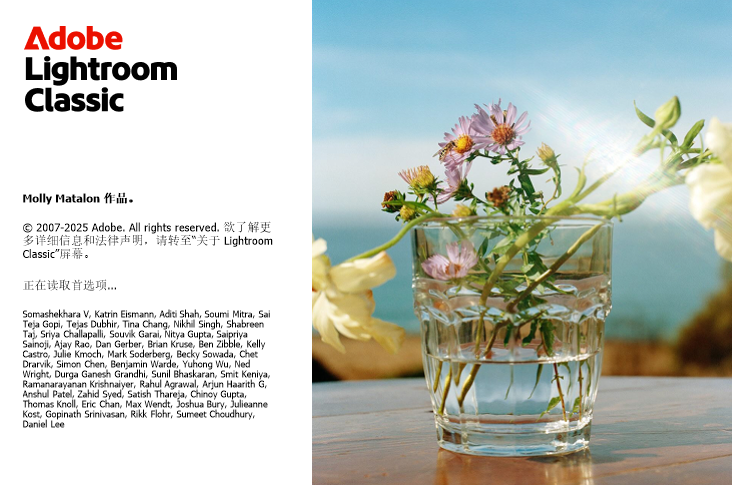
一、创建蒙版
Lightroom Classic中提供了多个用于向图像添加蒙版的选项。可以使用选择主体和选择天空自动添加蒙版,也可以使用画笔、线性渐变、径向渐变或范围蒙版手动添加蒙版。
在修改照片模块中打开要编辑的照片。
从“修改照片”模块的工具条中选择蒙版。
使用下列工具之一来建立选区:
1、画笔
单击“画笔”工具并将其拖到要编辑的区域上。使用给定滑块调整画笔大小、羽化、流畅度和密度
大小:指定画笔笔尖的直径(以像素为单位)。
羽化:在应用了画笔调整的区域与周围像素之间创建柔化边缘过渡效果。使用画笔时,内圆和外圆之间的距离表示羽化量。
流畅度:控制应用调整的速率。
密度:控制描边中的透明度程度。
此外,也可以选择自动蒙版,以将画笔描边限制到颜色相似的区域。
2、线性渐变
在需要编辑的区域中单击并拖动该工具。这有助于以逐渐淡化的模式调整照片的很大一部分,实现柔和自然的过渡。
3、径向渐变
在需要编辑的区域中单击并拖动该工具。此工具可帮助您在椭圆形内部或外部进行局部调整。可使用羽化滑块确定调整所需的柔和程度。
4、颜色范围
使用此工具可对蒙版区域中的颜色采样。执行以下任一操作:
要对蒙版区域内的单个颜色进行取样,请在照片上的所需位置单击颜色范围选择器。
为了进行更准确的颜色选择,请执行以下任一操作:
单击并拖动照片中要调整的颜色的周围区域。
按住Shift并单击以添加多个颜色取样。在按住Shift的同时单击图像,可添加最多五个颜色取样。
要删除颜色范围蒙版内的现有颜色取样,请按住Option(Mac)/Alt(Win)并单击要删除的取样。
调整优化滑块以缩小或扩大选定颜色的范围。
5、明亮度范围
使用此工具选择照片中的一个点或区域。具有所选范围亮度的所有区域将成为选区。这样一来,您可以仅对照片中的那些亮度水平进行精准调整。要在蒙版区域中选取明亮度范围,请执行以下任一操作:
调整明亮度范围滑块,以定义选定明亮度范围的端点。
单击并拖动要调整的照片区域。建议选择一个较小的区域以缩小特定的明亮度范围。
选中显示明亮度蒙版复选框,以黑白表现形式查看照片的明亮度信息。红色部分显示的是由明亮度范围蒙版遮罩的实际区域。
6、深度范围
使用此工具可根据区域与相机的距离选择区域。只能为含深度信息的照片启用此工具。要在蒙版区域中选取深度范围,请执行以下任一操作:
调整深度范围滑块,以定义选定深度范围的端点。
单击并拖动要调整的照片区域。建议使用深度范围选择器工具来选择较小的区域,以缩小特定的深度范围。
选中显示深度蒙版复选框,以黑白表现形式查看图像的深度。照片中的白色部分代表前景,而照片中的黑色部分代表背景。红色显示的是由深度范围蒙版遮罩的实际区域。
可以使用蒙版面板进一步优化蒙版。在蒙版面板中单击相应蒙版,选择添加以进一步向选区添加区域,或者选择减去以从选区中擦除区域。可以使用任意蒙版工具执行此操作。
在优化蒙版区域后,即可从效果菜单中进行选择性调整,以创建精确的摄影编辑。
二、选择主体
通过“选择主体”工具,可以自动选择照片中的主体并应用特定编辑。
在“修改照片”模块中打开要编辑的照片。
从“修改照片”模块的工具条中选择蒙版>选择主体。
Lightroom Classic将分析照片并自动为您选择主体。您可以将选区视为叠加,并在蒙版面板中创建蒙版。
在优化蒙版区域后,即可从效果菜单中进行选择性调整,以创建精确的摄影编辑。
三、选择天空
通过“选择天空”工具,可以自动选择照片中的天空并应用特定编辑。
在“修改照片”模块中打开要编辑的照片。
从“修改照片”模块的工具条中选择蒙版>选择天空。
Lightroom Classic将分析照片并自动为您选择天空。您可以将选区视为叠加,并在蒙版面板中创建蒙版。
在优化蒙版区域后,即可从效果菜单中进行选择性调整,以创建精确的摄影编辑。
四、添加到蒙版
创建蒙版后,可以使用任意蒙版工具进一步向选区添加区域。要添加到现有蒙版,请执行以下操作:
单击蒙版面板中的添加。
选择任一蒙版工具,以使用该工具将区域添加到蒙版。
五、从蒙版中减去
创建蒙版后,可以使用任意蒙版工具擦除自动选区中的区域。要从现有蒙版中减去,请执行以下操作:
单击蒙版面板中的减去。
选择任一蒙版工具,以使用该工具从蒙版中减去区域。
热门推荐
相关应用
实时热词
评分及评论
点击星星用来评分